防止以后换软件或电脑忘记怎么配置PyCharm,记录一下。
前提
- 电脑已经安装好了Git工具,安装教程
- 有一个GitHub账号(这不废话嘛…)
- 电脑最好有科学上网工具(要不然拉取、推送等操作总是不成功)
PyCharm设置
按下图依次配置,第三步是设置本电脑上安装Git的路径,第四步点击测试,图中箭头处出现Git版本号,则没有问题,点击下方的确定。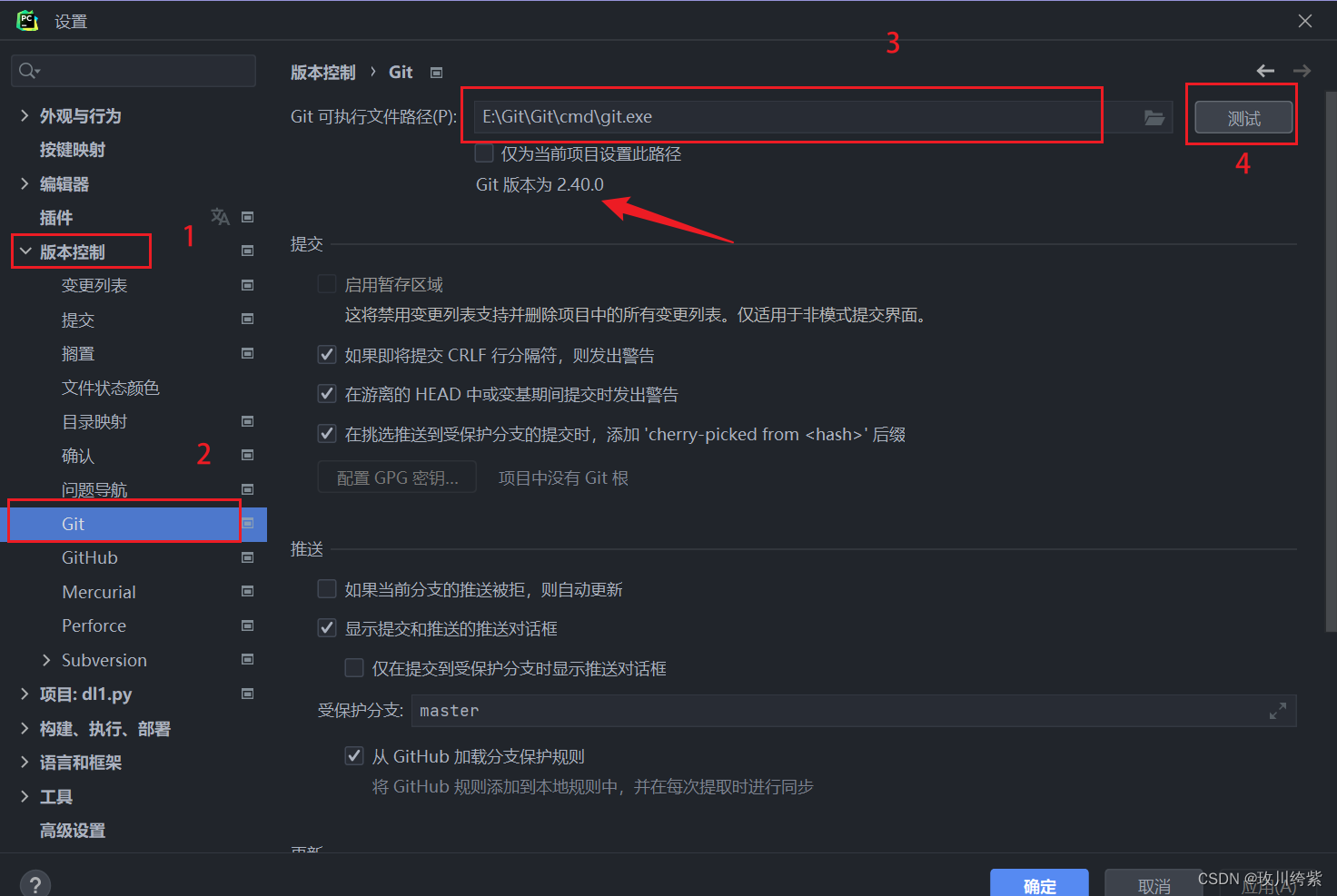
按下图操作,点击加号后可以选择通过GitHub登录,也可以通过令牌登录,通过GitHub登录比较简单,它弹出要求授权的界面,你就输入GitHub账号、密码就行了。绑定成功后,该界面就会出现你的GitHub账号了,之后点击下方确定即可。
同样在设置中如下图操作,勾选手动代理配置–HTTP–设置主机名和端口号。如果用的是Clash代理软件,像图中设置一样的主机名和端口号就行,点击确定,重启PyCharm即可。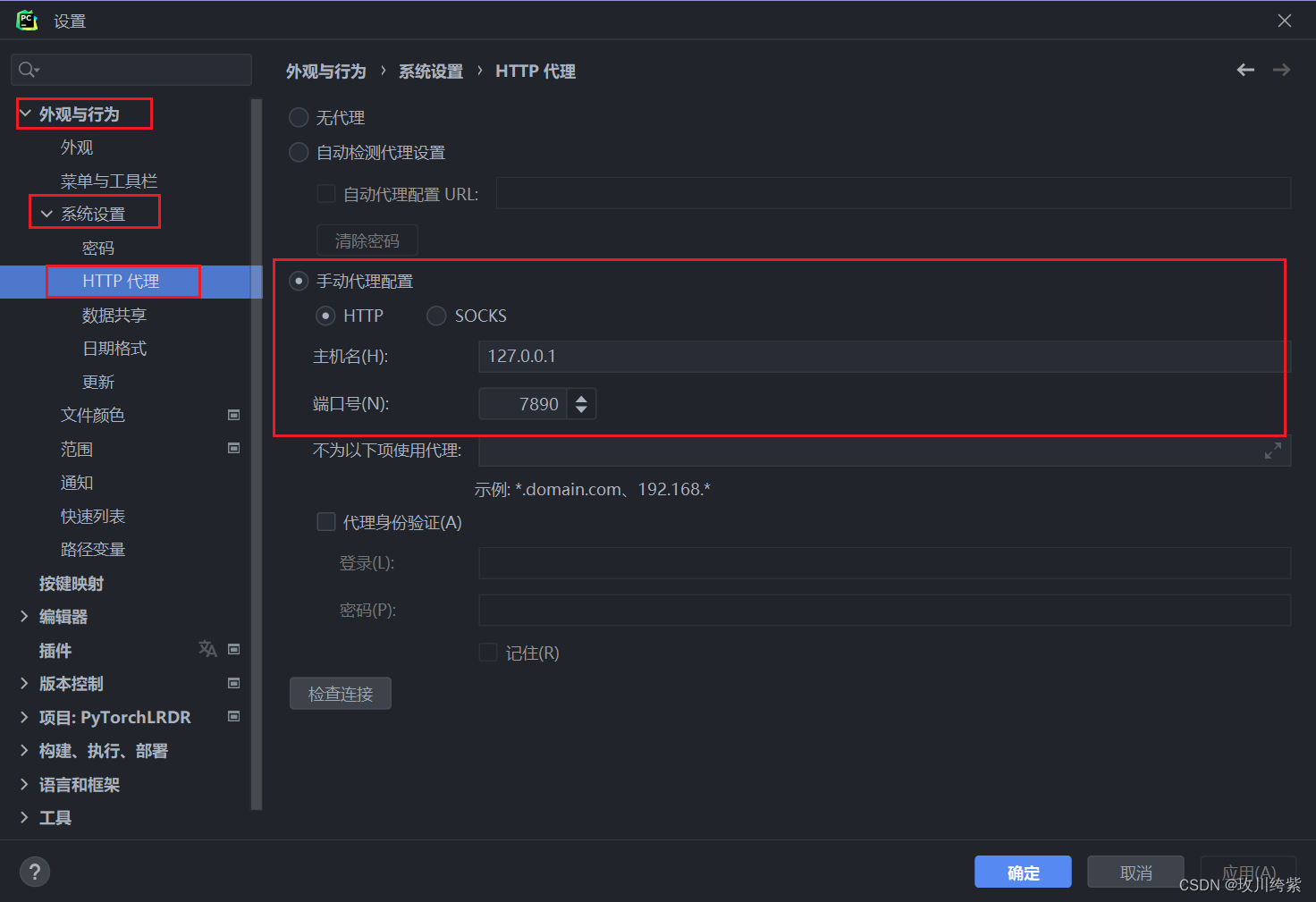
之后的使用就纯界面操作了,很简单。
注
如果需要拉取GitHub的代码或者推送代码到GitHub,此时推荐打开科学上网工具,在上一步中我们已配置好了主机名和端口,在进行这些操作时,就会自动使用软件的代理。根据经验,如果不打开科学上网工具或者没有配置主机名和端口,基本上push代码会失败。
版权归原作者 玫川绔紫 所有, 如有侵权,请联系我们删除。